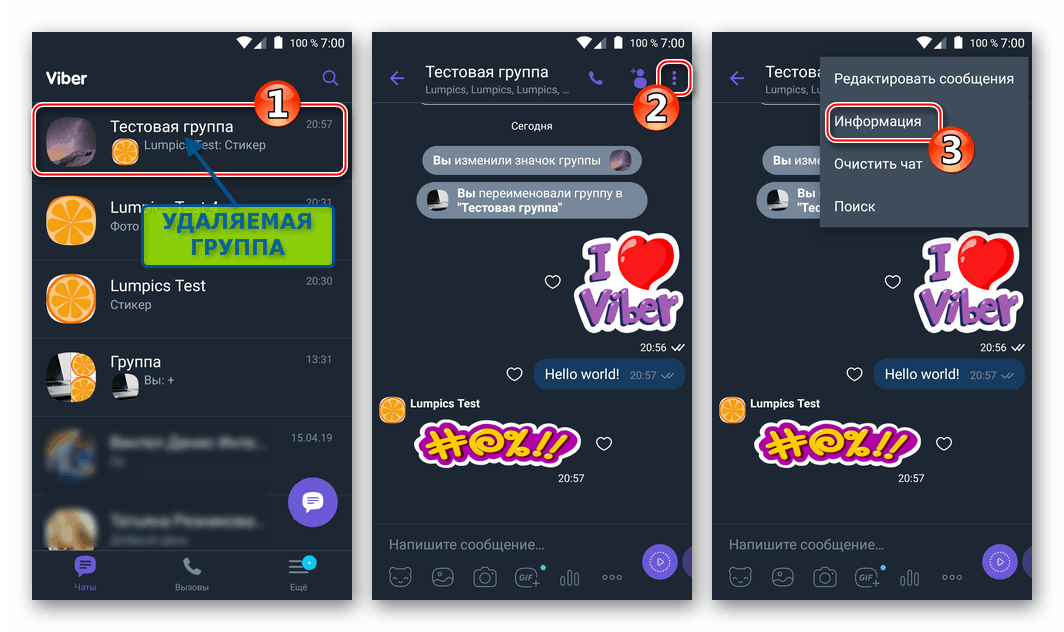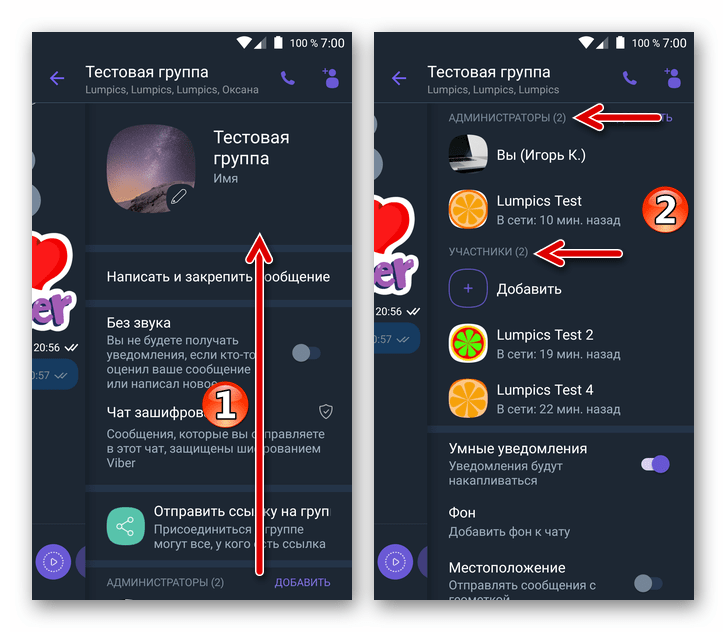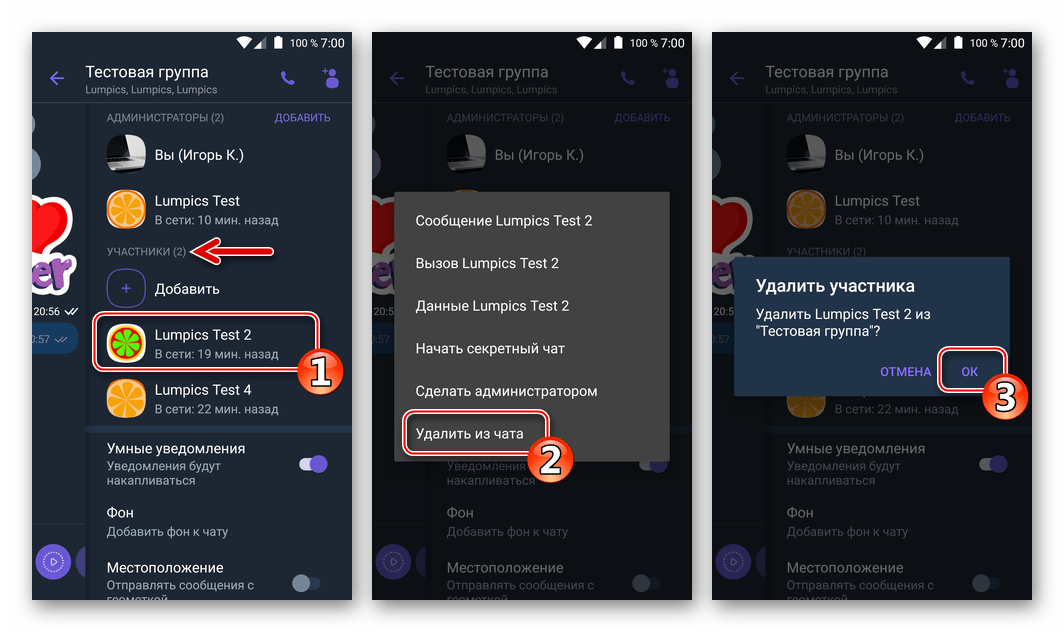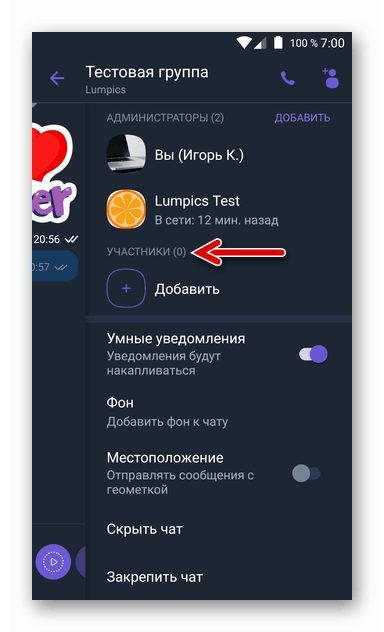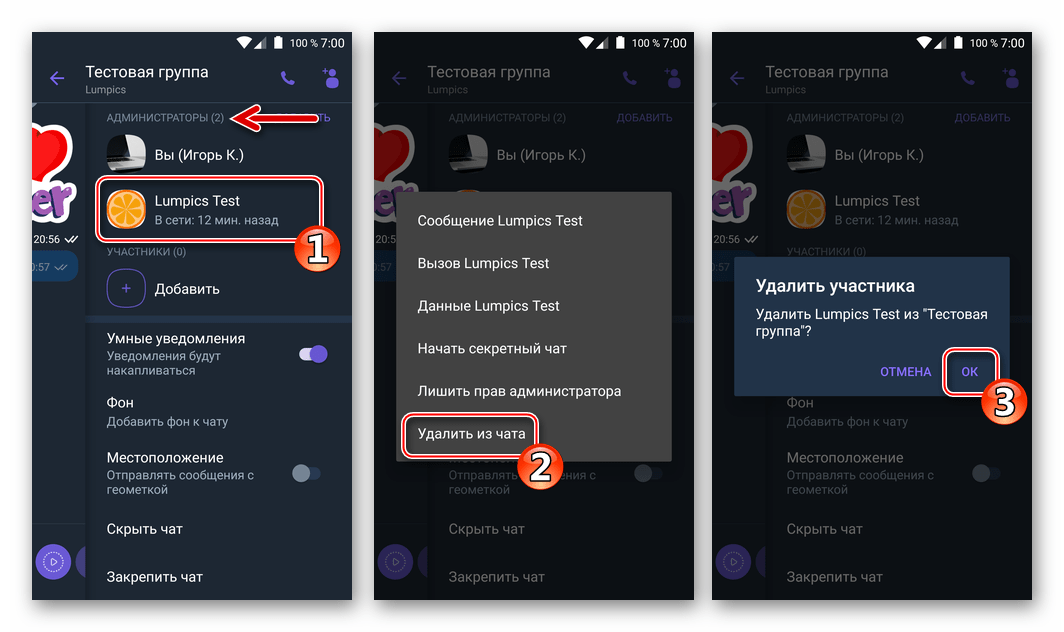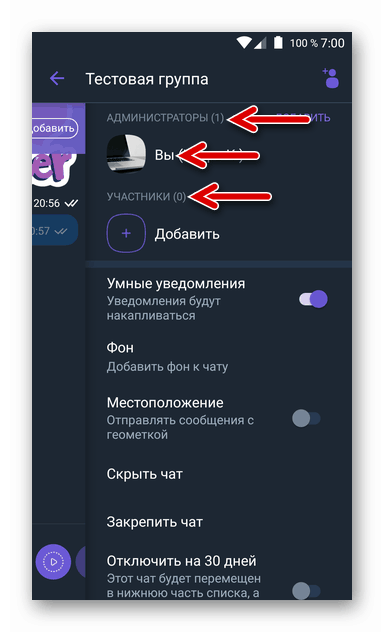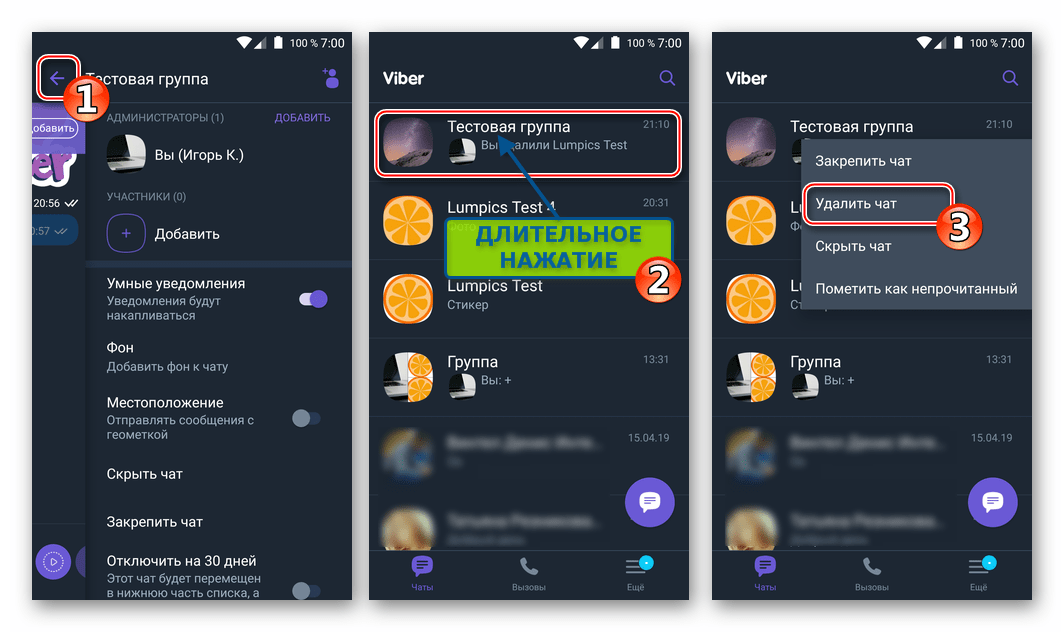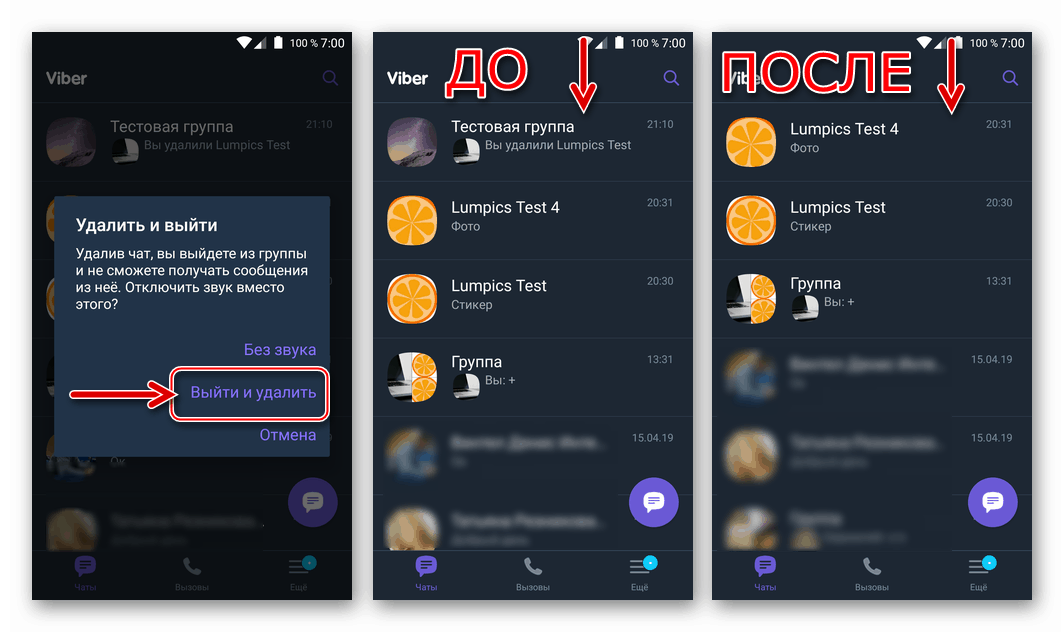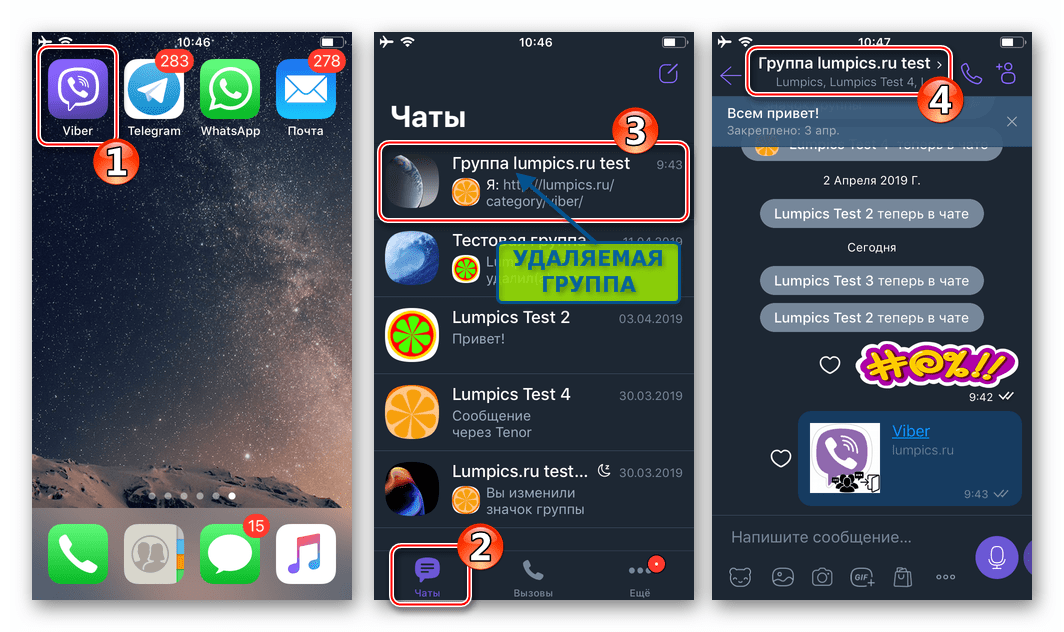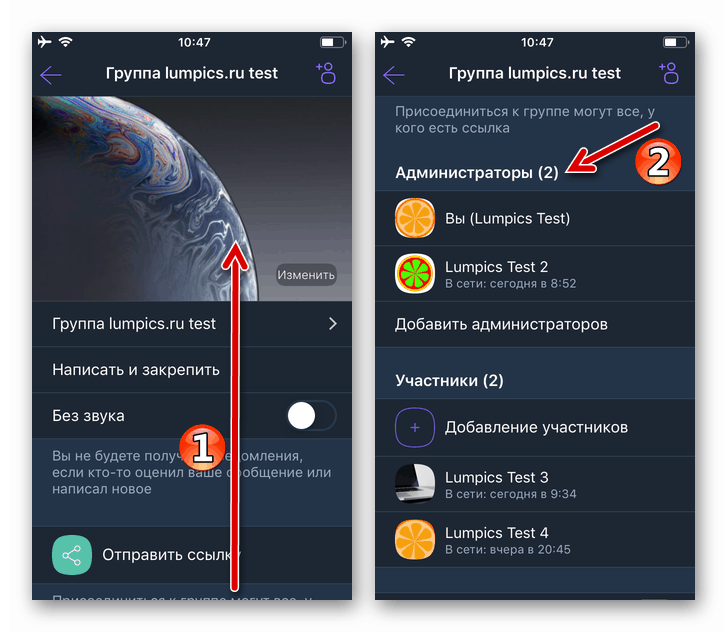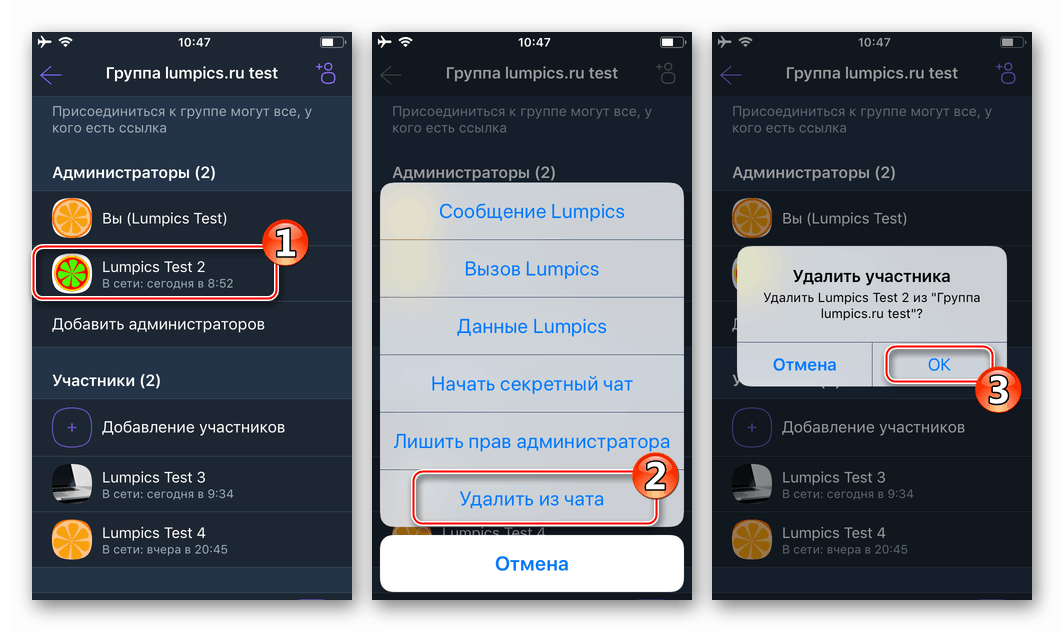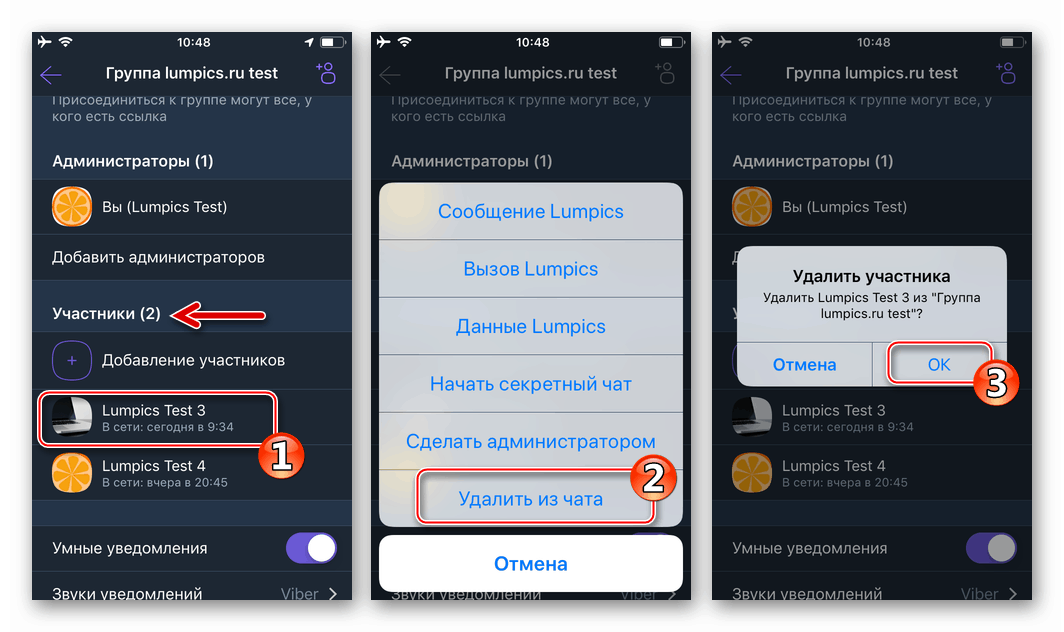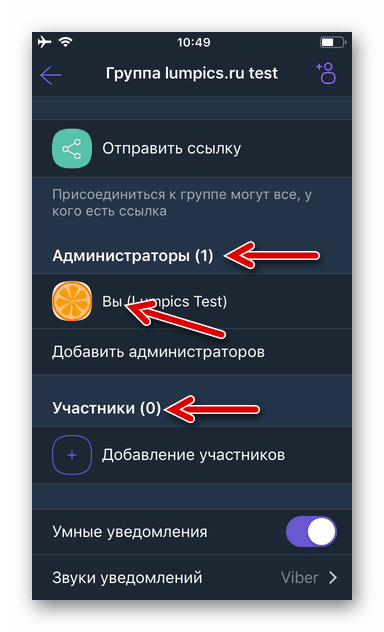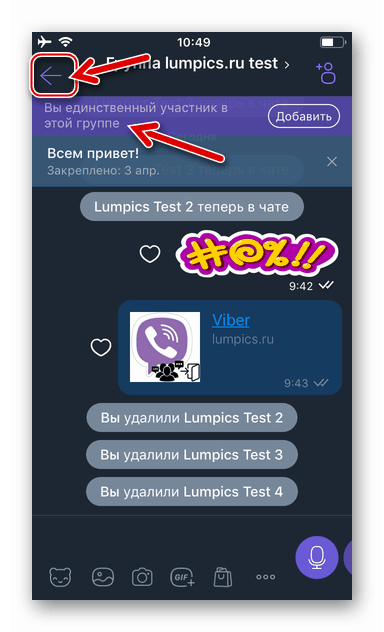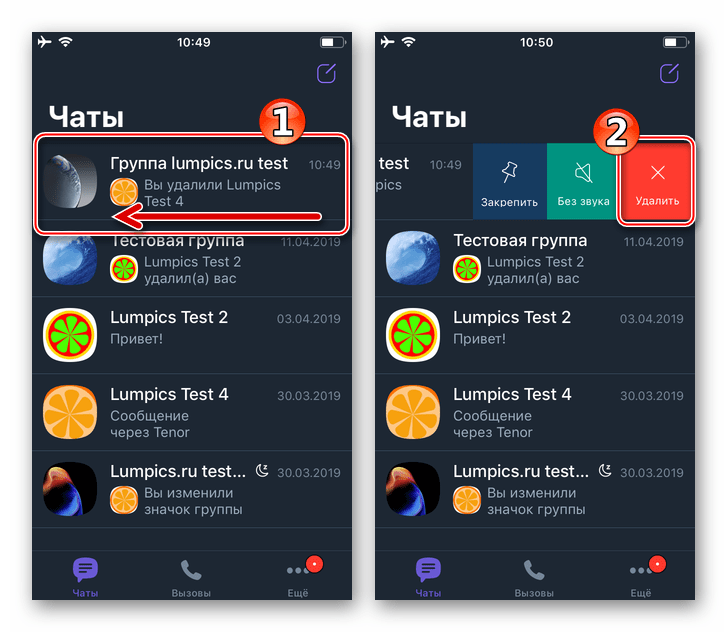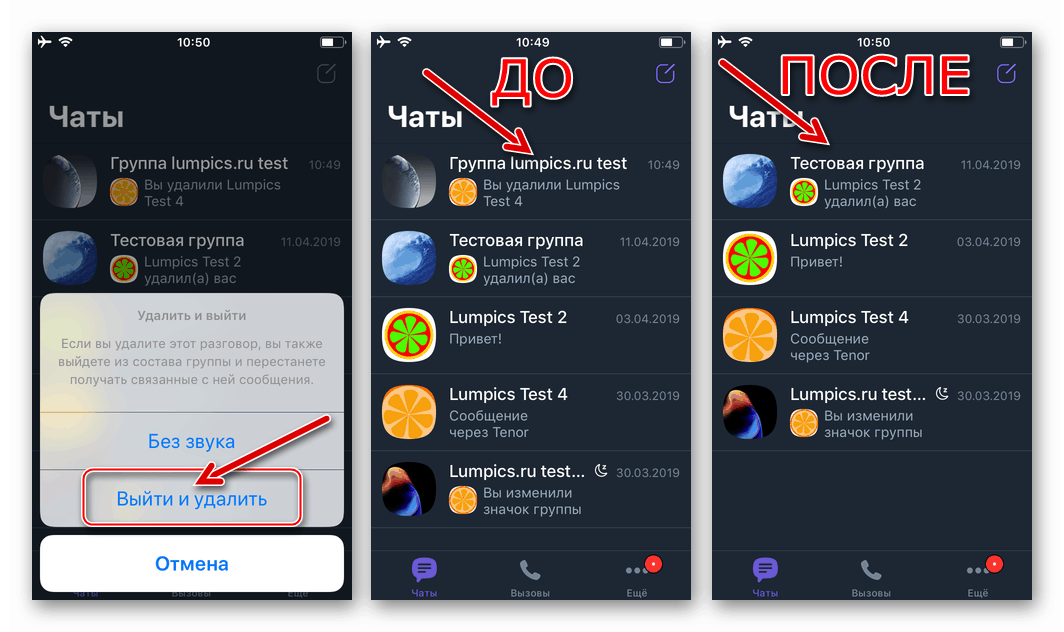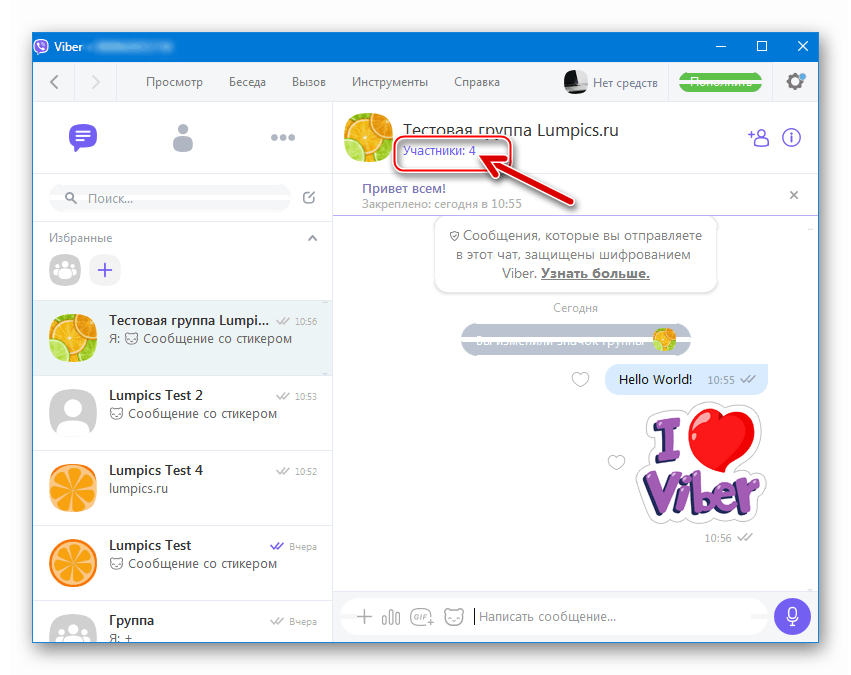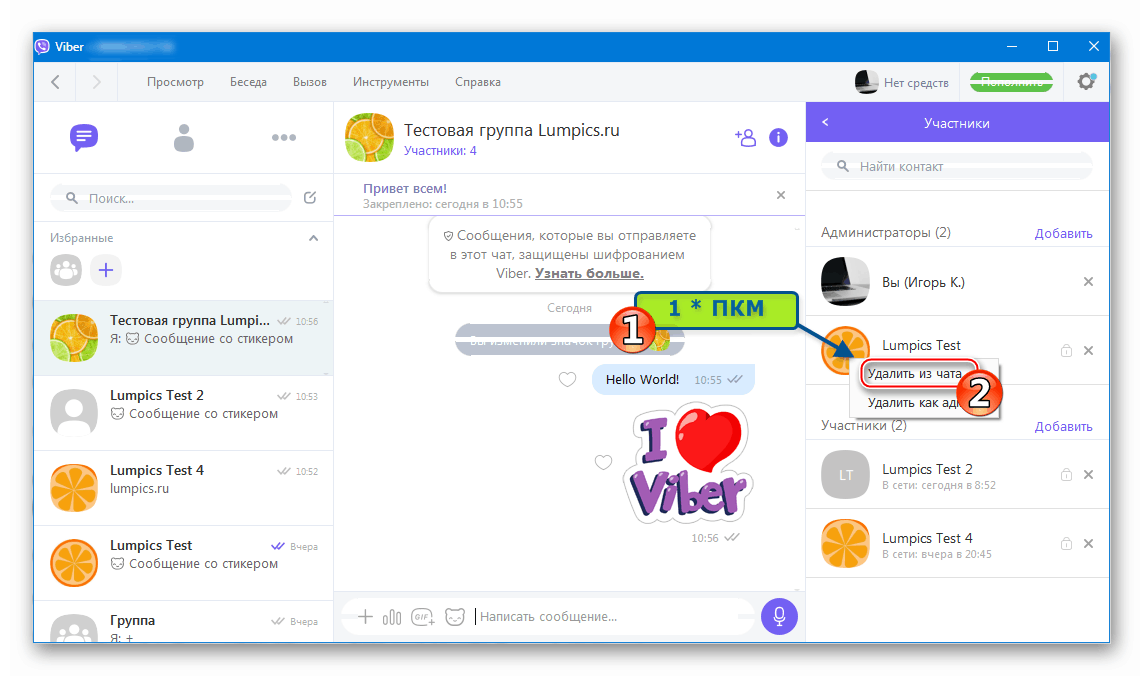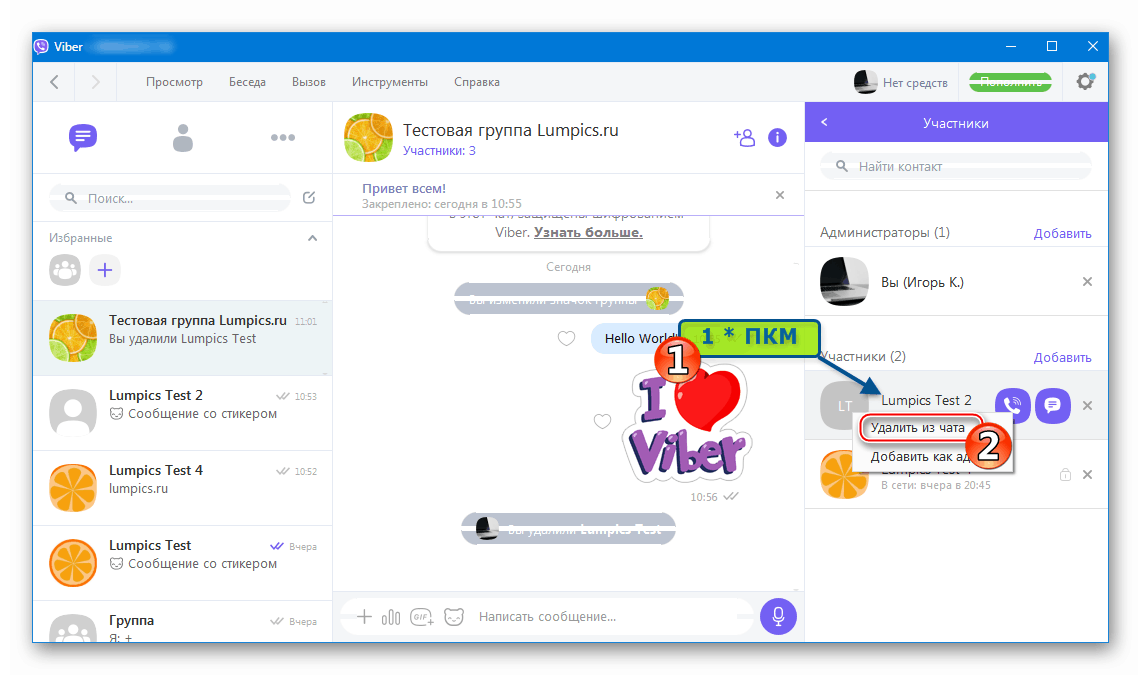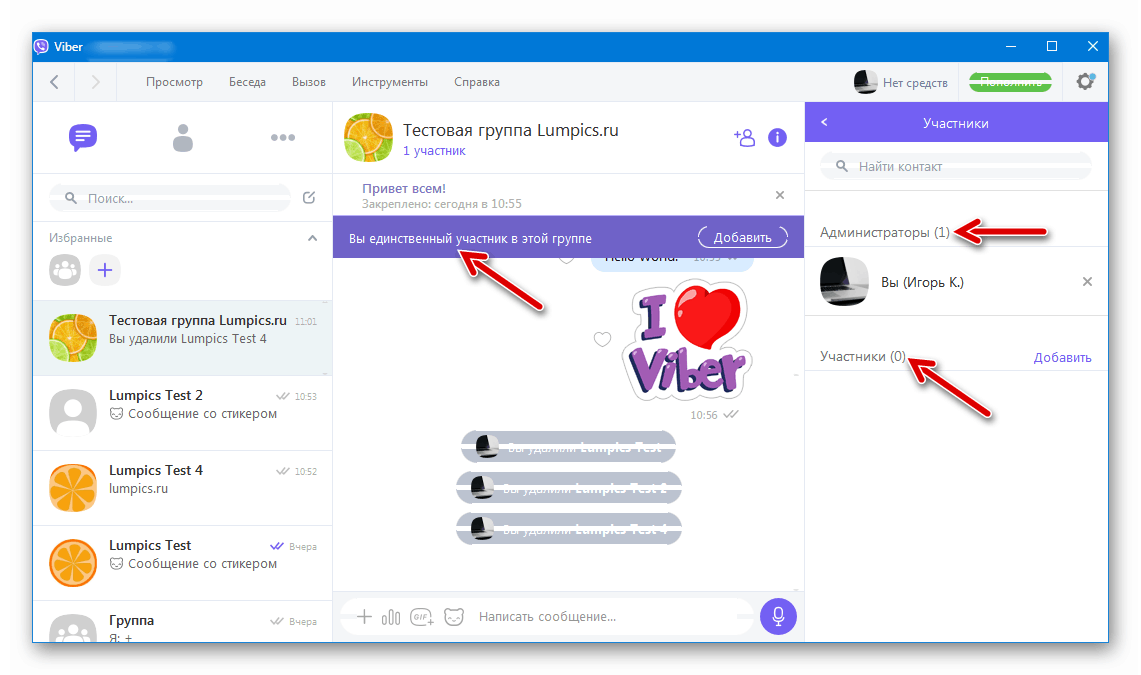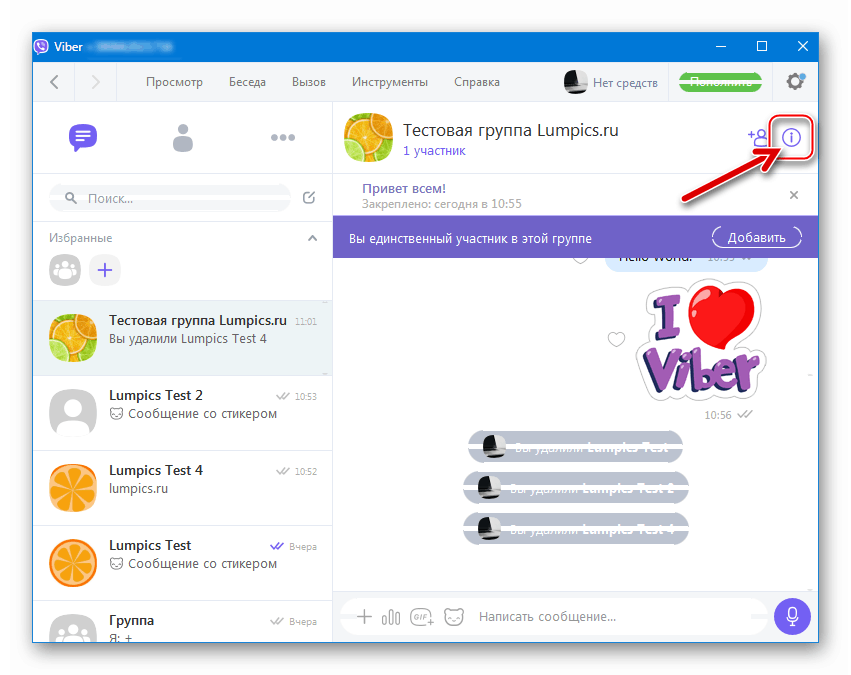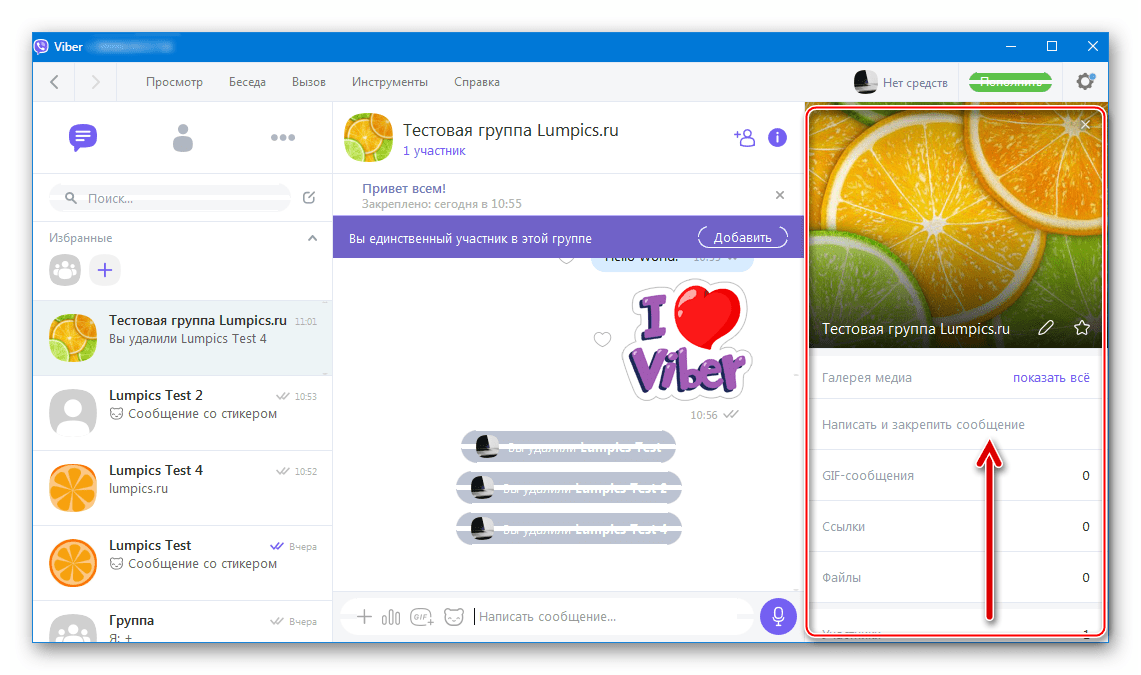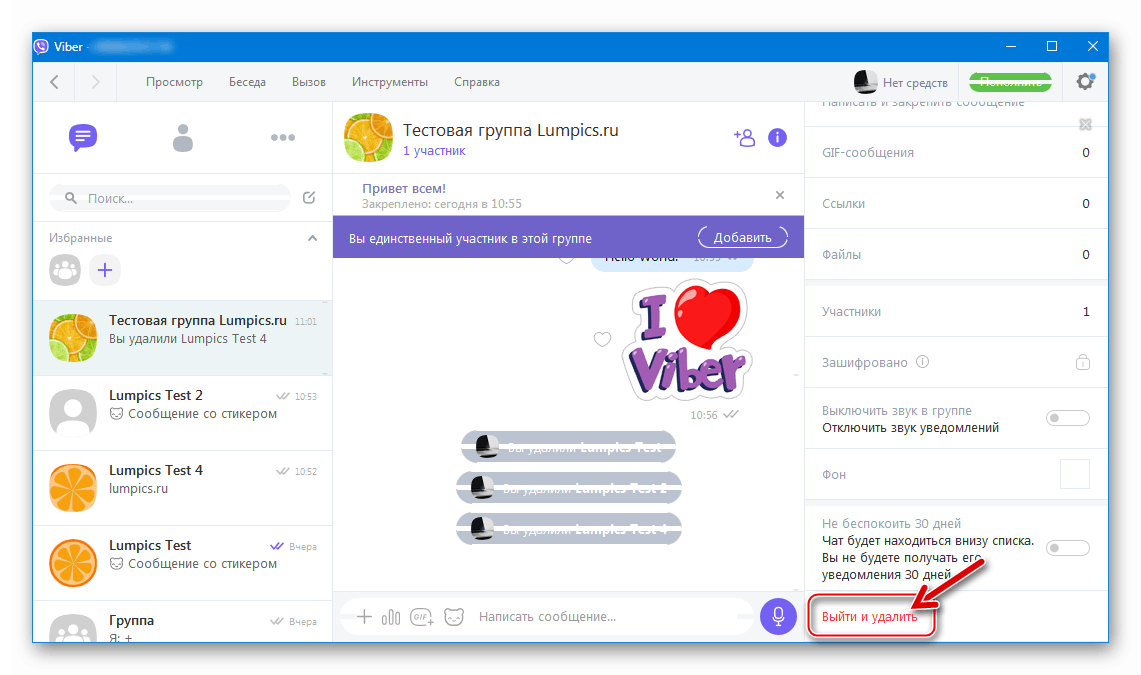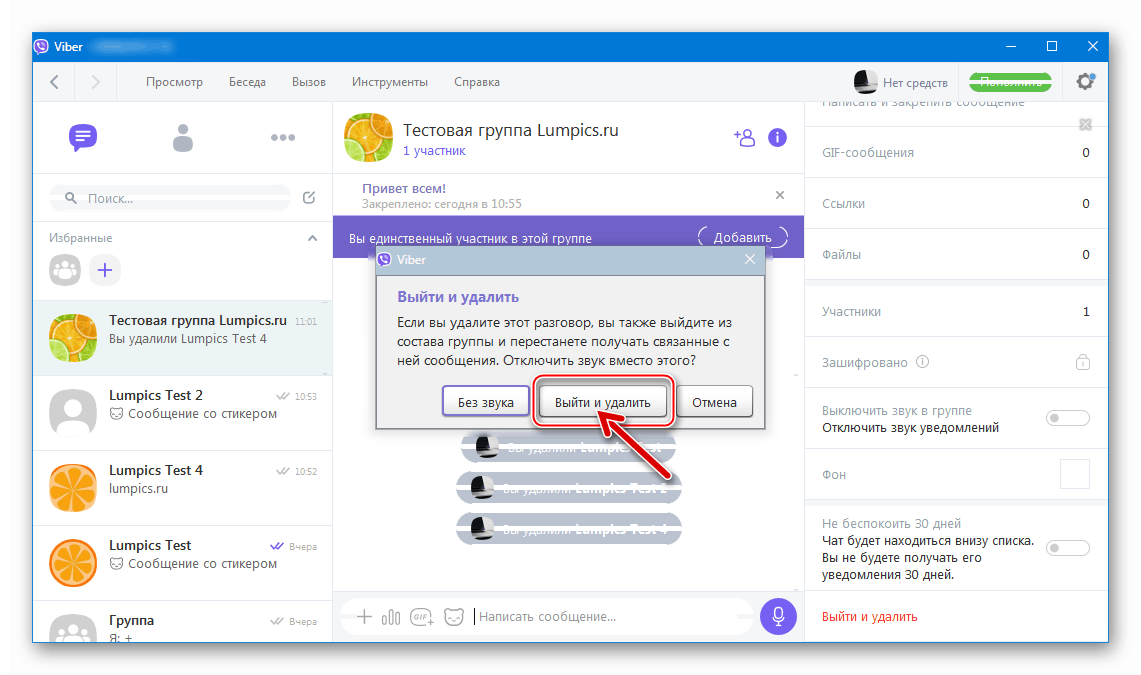Как да изтриете група в Viber за Android, iOS и Windows
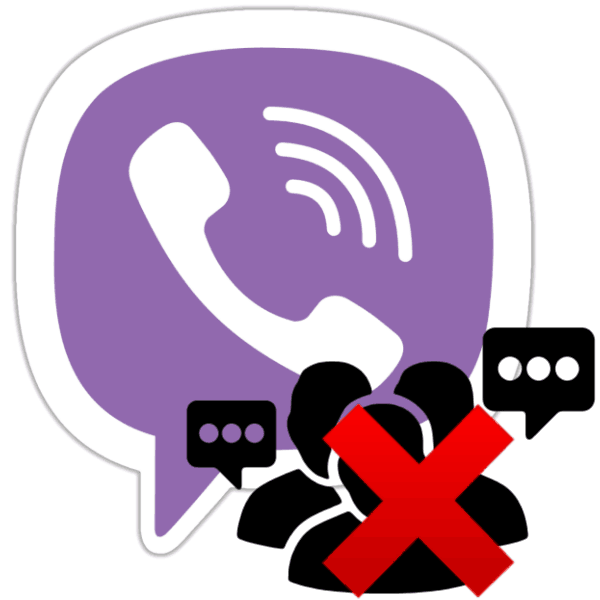
Почти всеки потребител на Viber инициира поне веднъж комуникацията на няколко души едновременно, създавайки група в месинджъра. В тази статия ще намерите инструкции за извършване на обратна операция - изтриване на неактуални групови чатове с помощта на услугите на клиентските приложения за Android, iOS и Windows.
По-долу ще говорим как да изтриете група, създадена в Viber лично. Ако трябва да оставите „чужд“ групов чат и да премахнете заглавието му от списъка, наличен в месинджъра, трябва да излезете малко по-различно от начина, описан в този материал.
Повече подробности: Как да оставим група във Viber
Ако приложите методите от статията от връзката по-горе към групата, в която сте администратор, чатът няма да престане да съществува и всеки от потребителите, поканени преди това в асоциацията, ще може да заеме вашето място като мениджър!
съдържание
Как да премахнете груповия чат в Viber за Android
Пълно изтриване на група във Viber чрез месинджър клиентско приложение за Android може да отнеме много време само ако голям брой потребители участват в чата. Алгоритъмът на действията за решаване на проблема е следният.
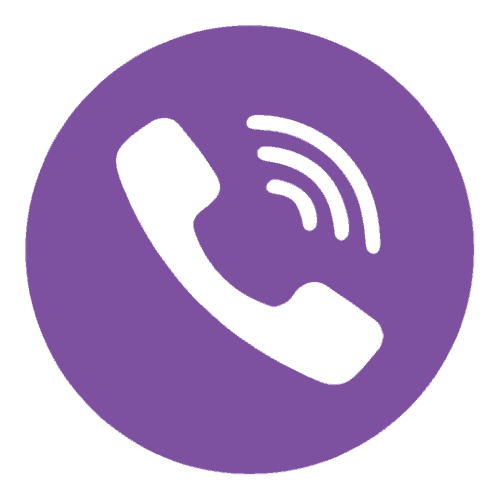
- Първото нещо, което трябва да направите, за да премахнете напълно групата от месинджъра, е да изключите всички членове от нея:
- Стартирайте Viber и отидете на разговора, който искате да изтриете. Докоснете три точки в горния десен ъгъл, отворете секцията „Информация“ .
![Viber за Android - отидете в секцията с информация за груповия чат]()
- Превъртайки малко нагоре областта, съдържаща информация за групата и имената на функциите, приложими към нея, ще получите достъп до секциите „АДМИНИСТРАТОРИ“ и „УЧАСТНИЦИ“ .
![Участници и администратори на чат за Viber за Android Group в менюто с опции]()
С дълго натискане на името на всеки потребител извикайте менюто на възможните действия. В списъка, който се показва, докоснете „Изтриване от чата“ , след което потвърдете заявката, като докоснете „OK“ .
![Viber за Android - премахнете член от групов чат]()
- В резултат на предишната стъпка от инструкцията избраният от вас акаунт ще бъде изключен от групата и името му ще изчезне от списъка „УЧАСТНИЦИ“ . По същия начин изтрийте всички лица, поканени преди това в чата.
![Viber за Android - изключете всички членове от група, преди да я изтриете]()
- Ако обменът на информация в групата се контролира от посочените от вас администратори, изключете ги, действайки както е описано по-горе за обикновените участници.
![Viber за Android - премахване на администраторите от групов чат]()
- Резултатът от процедурата трябва да бъде картината, показана на екрана:
![Viber за Android всички участници и администратори с изключение на създателя са изключени от груповия чат]()
- Стартирайте Viber и отидете на разговора, който искате да изтриете. Докоснете три точки в горния десен ъгъл, отворете секцията „Информация“ .
- След изключване от разговора на всички, които са участвали в него, можете да изтриете чат „контейнера“ и информацията, съдържаща се в него.
- Отидете в раздела Чатове във Viber за Android и извикайте менюто с опции с дълго натискане на заглавието на групата, която трябва да бъде изтрита. Кликнете върху Изтриване на чата .
![Viber за Android премахва група от раздела за чат чрез менюто с функции]()
- Потвърдете намеренията си, като докоснете „Излезте и изтрийте“ в заявката, която се появява. Това е всичко - груповият чат, както и цялата информация, предавана и получена в рамките му, се изтрива.
![Viber за Android Потвърждение за премахването на групов чат от пратеника]()
- Отидете в раздела Чатове във Viber за Android и извикайте менюто с опции с дълго натискане на заглавието на групата, която трябва да бъде изтрита. Кликнете върху Изтриване на чата .
Как да премахнете груповия чат в Viber за iPhone
Принципи на работа в Viber за iOS всъщност не се различават от тези при използване на Android клиента, разгледани по-горе. За да решите проблема от заглавието на статията с iPhone, трябва да следвате същия алгоритъм, разликата в действията се диктува само от различия в интерфейса на приложението.
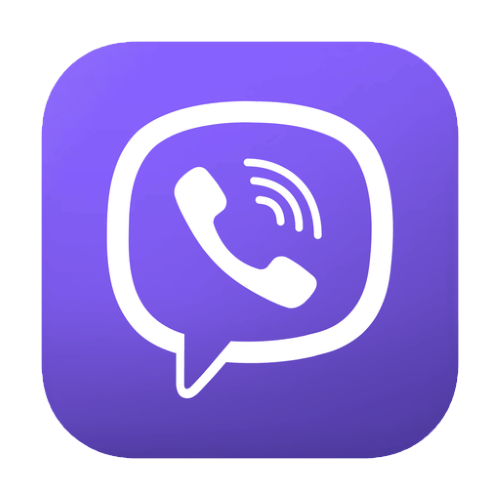
- Премахнете от групата, за да бъдете унищожени в пратеника, всички нейни членове, с изключение на вас. За да направите това:
- Стартирайте Viber от iPhone и от раздела Chats отидете на разговора, който ще изтриете. След това докоснете заглавката на групата в горната част на екрана.
![Viber за стартиращ месинджър на iPhone, отидете в групата, която искате да изтриете]()
- Превъртете списъка с опции до секцията „Администратори“ и изключете от този списък всички привилегировани потребители, освен себе си.
![Списък на администраторите на групи за чат на Viber за iPhone]()
За да изтриете, като щракнете върху името на администратора, отворете менюто, където докоснете „Изтриване от чата“ . Потвърдете получената заявка за месинджър, като докоснете „OK“ .
![Viber за iPhone премахване на администратора от групов чат]()
- По същия начин, както по-горе, изчистете списъка с участници .
![Viber за iPhone изключва всички членове от групата, преди да изтриете чата]()
В резултат на това единственият потребител трябва да остане в групата - вие.
![Viber за iPhone всички администратори и членове са изключени от изтритата група в месинджъра]()
- Стартирайте Viber от iPhone и от раздела Chats отидете на разговора, който ще изтриете. След това докоснете заглавката на групата в горната част на екрана.
- След като премахнете всички свои членове от групата, върнете се в секцията „Чатове“, за да изтриете трайно асоциацията и информацията, която е била предадена чрез нея.
![Viber за iPhone се връща в раздела Messenger Chats, за да изтрие група]()
- Преместете заглавието на групата, която ще бъде унищожена вляво, докато на екрана се появят три функционални бутона, докоснете „Изтриване“ .
![Viber за iPhone премахва група от раздела Чатове в месинджъра]()
- За да потвърдите намеренията си, щракнете върху „Излезте и изтрийте“ в областта, показана в долната част на екрана. Това завършва процедурата за изтриване на групов чат - заглавието му ще изчезне от списъка, наличен във вашия месинджър.
![Потвърждение от Viber за iPhone на премахването на групов чат от месинджъра]()
- Преместете заглавието на групата, която ще бъде унищожена вляво, докато на екрана се появят три функционални бутона, докоснете „Изтриване“ .
Как да премахнете груповия чат в Viber за компютър
Управление на групови чатове в приложението Viber за Windows извършва не по-сложно, отколкото при мобилните клиенти на услугата. За да изтриете вашата група в месинджъра с помощта на компютър или лаптоп, трябва да продължите по следния начин.
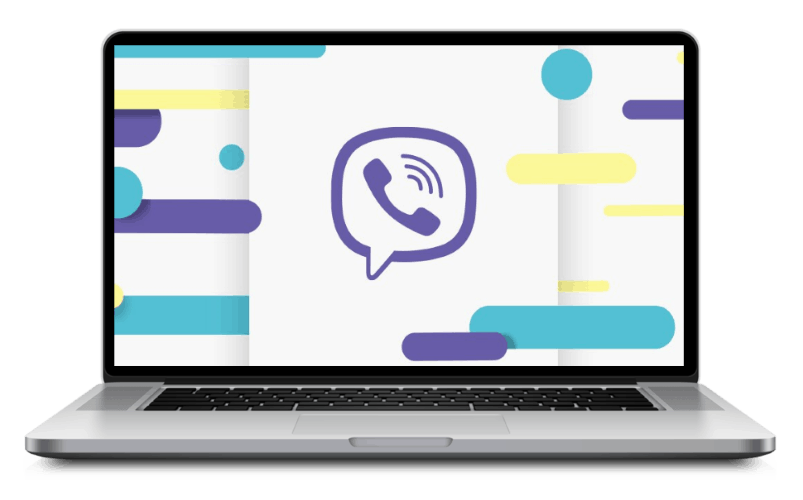
- Отворете месинджъра и кликнете в областта отляво на прозореца на името на групата, която искате да изтриете.
- Първо, премахнете от груповия чат всички негови членове, както и администратори (освен себе си):
- Кликнете върху връзката „Участници: Номер“, намираща се под името на разговора.
- Щракнете с десния бутон върху потребителските имена в списъците „Администратори“ и „Участници“ и изберете „Премахване от чата“ в менюто, което се отваря.
![Viber за Windows как да се премахне от групата или администратора]()
По този начин изключете всички привилегировани и прости членове.
![Viber за Windows изключва членове от групов чат, преди да го премахнете]()
![Viber за Windows премахва обикновен член от групата чрез менюто с опции за чат]()
- В резултат на предишния параграф от инструкцията списъкът на „Участниците“ на групата трябва да съдържа един запис - „Вие (NAME)“ .
![Viber за Windows почистване на списъка с участници от всички попълнени записи]()
Сега можете да изтриете „черупката“ на чата, както и информацията, натрупана в него по време на неговото съществуване:
- Кликнете върху иконата „i“ до заглавието на разговора.
- Превъртете до дъното на списъка с опции, показани вдясно на прозореца на Viber PC.
- Кликнете върху Изход и изтриване .
- След това потвърдете унищожаването на груповия чат, като кликнете върху „Излезте и изтрийте“ в заявката, която се появява.
![Viber за Windows Отидете на информация за групов чат, за да я премахнете]()
![Опции на менюто Viber за Windows, приложими за групата в месинджъра]()
![Viber за Windows Излезте и изтрийте от менюто за групов чат]()
![Потвърждение от Viber за Windows за напускане на групата в месинджъра и изтриване от нея]()
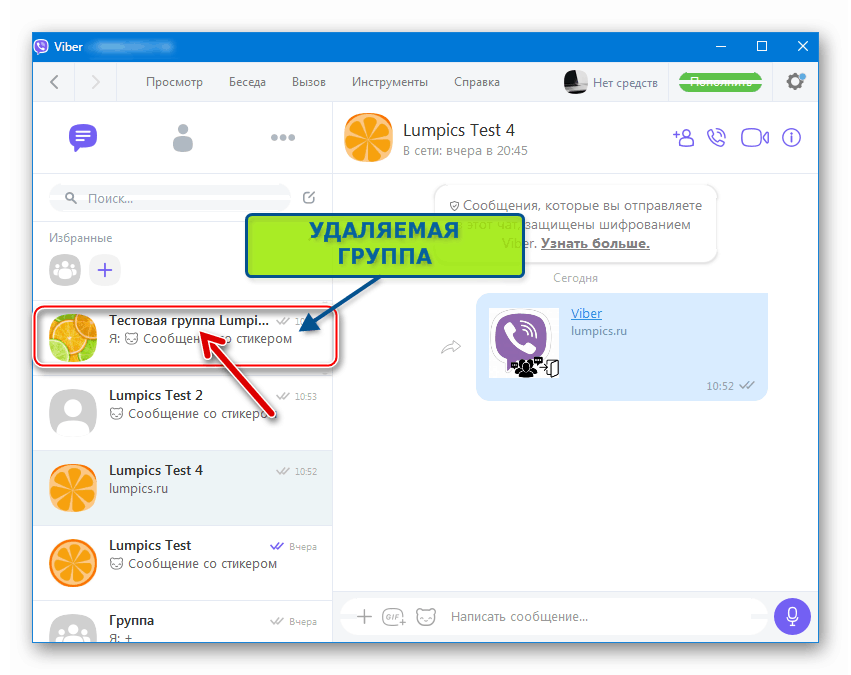
По този начин можем да заявим, че изтриването на група във Viber не е по-трудно от създаването на съюз в месинджъра и запълването му с участници. Основното е да не забравяте да изключите други потребители от създадения от вас веднъж групов чат, преди да го напуснете.